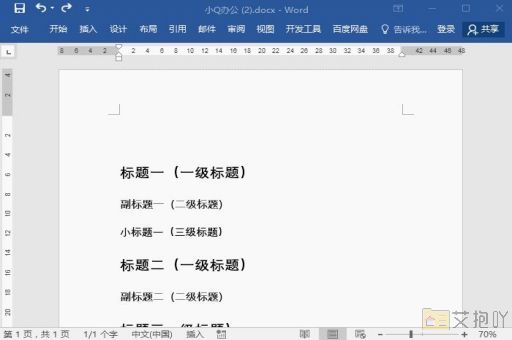word文档怎么做目录自动生成
制作word文档自动生成目录其实很简单,只需要按照以下步骤进行操作即可。以下是详细的介绍:
我们需要将文章的大纲清晰地列出来,这包括每一章、每一节的标题。这些标题需要设置为不同的样式,例如“标题1”、“标题2”等。

在word中,我们可以使用内置的样式来快速设置这些标题。点击菜单栏中的“开始”,然后找到样式区域,可以看到有很多预设的样式,如"标题1"、"标题2"等。选择你需要的样式,然后选中文本,点击对应的样式即可。
接下来,我们就可以生成目录了。将光标移动到你想要插入目录的位置,然后点击菜单栏中的“引用”,再点击“目录”。在这里,你可以选择不同的目录样式,然后点击“插入目录”。
此时,word会自动扫描你的文档,找出所有的标题,并根据标题的层级结构生成目录。如果你之后修改了文档的内容,只需要点击目录右下角的“更新目录”按钮,就可以让目录自动更新了。
需要注意的是,为了使目录能够正确生成,我们在编辑文档时应确保每个章节和小节都有明确的标题,并且这些标题都应用了正确的样式(如“标题1”、“标题2”等)。如果某些章节或小节不需要出现在目录中,我们可以将其样式设置为正文或其他非标题样式。
以上就是word文档自动生成目录的详细步骤,希望对你有所帮助。


 上一篇
上一篇